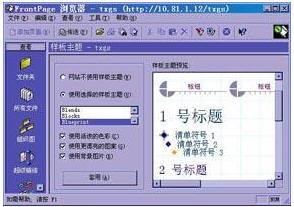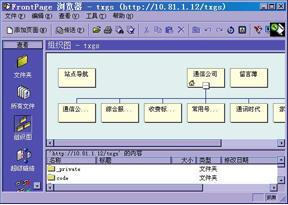样板主题是用来定义页网的背景以及页网上的页面标题、项目符号、水平分隔线和导航按钮的图案,页网上各种文本的字体和颜色的。
图一
你可以在FrontPage 的浏览器(Explorer)和FrontPage 的编辑器(Editor)中利用基本相同的界面来选择你喜爱的样板主题,应用于你的网页中,见上图一。
在FrontPage 的浏览器应用样板主题选择“查看”菜单(view)下样板主题(Themes),显示出样板主题菜单,菜单左边排列着50多种网站样板主题的名称,右边是预览窗口,你可在左边点击样板主题的名称,在右边预览窗口看效果,选好中意的样板主题后,按“套用”( Apply)按钮,你的网站上的所有网页都会自动具有与你在预览窗口看到的完全相同的颜色、字体、图案等属性。
在FrontPage 的编辑器中可选择 “格式”(Format)菜单下“主题”(Theme)。这两种应用的方式步骤基本相同,结果却不大相同:在浏览器应用样板主题是针对当前的FrontPage网站的所有网页的,而在编辑器应用样板主题只针对当前编辑的一个网页,对网站中的其它网页没有影响。
在图一样板主题菜单中的主题列表下,有三个非常重要的复选框:
通过这三个选项可以对你选定的样板主题做出更进一步定义。一般来说,如果你的网站的访问者们的浏览器版本较低,或是网络传输速度较慢,你应该选择较为简单朴素的页面风格,尽量少选或不选这三个选项。反之,如果访问你的网站的浏览器版本较高(IE 4.0和Communicater 4.0 以上),网速较快(特别适于局域网上),你就可以充分利用这三个选项的组合,设计出有动感的、轻松活泼的网页。
网页上导航按钮的属性由FrontPage 的编辑器中“插入”菜单下“导航栏”中指定,如图二。要修改网页巳有的导航按钮的属性可单击鼠标右键,选择“FrontPage组件属性”。
图二
需要提醒初学者注意的是,“导航栏属性” 菜单上是不能修改导航按钮的个数和按钮上的具体文字的,这些内容均根据FrontPage 浏览器(Explorer)中网站的组织图自动安排,组织图中每一个方框代表一个网页,方框里的文字就是出现在网页导航按钮上的文字,按钮上的文字也只能在FrontPage 浏览器(Explorer)的网站组织图中修改,未在组织图中出现的网页,也就没有对应的导航按钮。见图三。
图三
样板主题的属性在使用过程中是不能修改的,虽然大家可以利用样板主题轻松地设计出外观精美的有专业水平的网站,但如果大家都从这五十种样板主题选择自己的网站风格,在Internet上会有多少似曾相识的面孔呀?!好在FrontPage CD-ROM.中还为不甘平庸的设计人员准备了一个小工具,FrontPage Theme Designer,利用它你就可以轻轻松松地设计和修改只属于你自己、天下独一份的主题样式了
一、样板主题(theme)的组成
每个网站在具体应用样板主题时,都只会用到样板主题中的部分组成成员,但一个完整的样板主题必须包括为以下几组配置:
1、基本配置
应用于整个样板主题设置。
样板主题的名称;标题和正文的字型字体;全站导航按钮的图案;背景图案
2、简单图案
在未选“使用更漂亮的图案”(Active Graphics)复选框时使用的样板主题成员。
一个网页标题图案;一个水平分隔线的图案;三个级别 GIF项目符号;一个水平导航按钮的图案;一个垂直导航按钮的图案;一组Home, Next, Previous, 和 Up 导航按钮的图案
3、活泼图案
Active Graphics在选中“使用更漂亮的图案”(Active Graphics)复选框时使用的样板主题成员。
一个网页标题图案(可选动画);一个水平分隔线的图案(可选动画);三个级别 GIF项目符号(可选动画);三个用来建“动态按钮”的水平导航按钮的图案 (平常时, 变化时, 按下后);三个用来建“动态按钮”的垂直导航按钮的图案 (平常时, 变化时, 按下后);三组用来建“动态按钮”的Home, Next, Previous 和 Up 导航按钮的图案(平常时, 变化时, 按下后)
4、基本颜色
在未选“使用活泼的色彩(Vivid Colors)”复选框时使用的样板主题成员。
默认文本颜色 - 通常是黑色或深色;三种超级链接的颜色(当前的、未访问的和访问过的);三维表格边框的颜色( 通常是automatic/gray);网页背景颜色 ( 通常是浅色或白色)
5、活泼颜色
在选中“使用活泼的色彩(Vivid Colors)”复选框时使用的样板主题成员。
默认文本颜色;三种超级链接的颜色;三维表格边框的颜色;网页背景颜色
必需注意的是:所有样板主题中的同一类别的图案应保持大小一致,以保证在应用各种样板主题时网页的布局不会改变。
二、样板主题(Theme)的设计技巧
1、字体的设置
与Microsoft Word等文字处理软件不同,在HTML语言中你无法精确定义每种字体大小,它只提供七种设置,而这七种设置具体大小是由Web浏览器而非网页设计者来控制的。
在为一个样板主题选择字体时,你还必须考虑到你所采用的字体的通用性,如果你为样板主题的标题安排了“琥珀”字体,在网页上应用这个样板主题很有可能达不到预期的效果,因为很多浏览你的网页的用户很有可能恰好没有安装这种字体!如果你使用了不太常见的字体,除了少数几种Windows系统字型如Arial, Times New Roman ,Courier New,宋体和黑体之外的字体,你还必需为你所选的字体准备一个或几个替代字体,以备用户机器中没有安装你的首选字体时,可以采用你的第二癣第三选字体。
2、图案的设计
合适的图案会为你的网页锦上添花,标题和按钮的图案质量直接影响着网页的美观。在为样板主题设计图案时,应考虑以下问题:
色彩的和谐
图案的通用性
动画的趣味性
3、文字的安排
在样本主题中的图案上一般是没有文字的, 标题与按钮上的文字是在具体应用于某个网站时,根据用户网站的组织图的安排来填写。在设计样本主题时,我们需要为标题与按钮上的文字指定字体、颜色等属性。
在设计一个上面要安排文字的图案时,我们需说明文字的这些属性:
文字的字体
文字的颜色
水平对齐方式
垂直对齐方式
样本主题中上面安排有文字的图案必须以GIF格式保存。
4、透明像素的使用
在样本主题中每个图案的具体大小是固定的,当你为样本主题准备的图案的尺寸较小时,需在四周填上透明的像素,以保证你所设计的样本主题在具体应用中不会改变网页的页面布局和安排。
所有的导航按钮(顶层、水平和垂直)是被紧密地排列在一起的,如果你喜欢它们之间有一定间隔,也可通过填上一些透明的像素来实现。
5、动态效果的使用
网页上的动态效果主要包括两种实现方式: GIF动画和动态按钮。合理地应用动态效果会使你的网页更加活泼而有生气,但也会由于文件较大而影响网页下载的速度。所以每个样本主题的网页标题、水平分隔线、标目符号中最好只有一个采用GIF动画, 图像采用GIF89a 格式。
配置一个动态按钮时,除了象配置其它普通按钮一样,给按钮定义相应文本属性和一个按钮图案外,还需给它再额外定义两个图案,一个在鼠标指针在按钮经过时, 按钮图案变化时使用;另一个是表示按钮巳被按下的图案。
6、样本主题的 INF 文件
每个样本主题都由两个扩展名为INF 的文件来管理和控制。一个是每个样本主题特定的INF文件 .inf,这个文件的指令只控制这一个样本主题,另外,还有一个顶层的文件themes.inf ,它的指令控制着安装于计算机上的所有样本主题。FrontPage 样本主题中定义的文字字型均默认是windows-1252字符集中的,如果网页保存在其它字符集中,需在themes.inf 文件中加以说明。
每个样本主题都有特定的INF文件 .inf 。
例如 arcs.inf 文件的内容如下:
[info]
title=Arcs 样本主题显示的名称
codepage=1252 这个文件所采用的Windows 代码集
version=01.01 样本主题的版本号
readonly=true 是否允许修改
 电脑知识网
电脑知识网